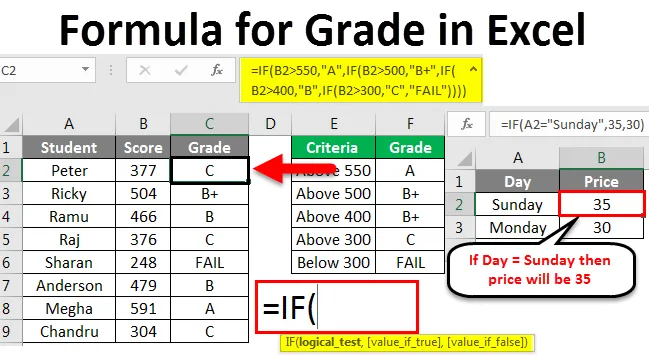
Vzorec platovej triedy Excel (obsah)
- Vzorec pre známku v Exceli
- Ako používať Excel Formula na výpočet stupňa?
Vzorec pre známku v Exceli
Vzorec pre triedu je vnorený vzorec IF, ktorý kontroluje určité kritériá a vracia konkrétny stupeň, ak sú kritériá splnené. Nájdenie stupňa študenta je pravdepodobne základným príkladom, ktorý poskytujú všetci vynikajúci sprievodcovia svojim študentom na vysvetlenie logiky logických funkcií vo vynikajúcom formáte. IF, AND, OR, FALSE, TRUE a IFERROR, to sú niektoré zo skvele používaných logických funkcií vo vynikajúcich funkciách.
V tomto článku si vysvetlíme rôzne spôsoby, ako nájsť známku pre skóre študentov, úroveň efektívnosti zamestnancov, výpočet bonusov a mnoho ďalších vecí pomocou vzorca pre platovú triedu v Exceli.
Ako používať vzorec pre výpočet stupňa v Exceli?
Poďme pochopiť, ako používať vzorec pre výpočty triedy pomocou niekoľkých príkladov.
Každý príklad sa pokúsi preskúmať iný prípad použitia, ktorý je implementovaný pomocou vzorca pre platovú triedu v Exceli.
Tento vzorec pre šablónu platovej triedy Excel si môžete stiahnuť tu - vzorec pre šablónu platovej triedy ExcelNájdite známky študentov: Vnorené podmienky IF
Nájdenie stupňa študentov je jedným z najlepších príkladov na pochopenie logickosti stavu IF v exceli. Zvážte nižšie uvedené skóre študentov v tomto príklade.
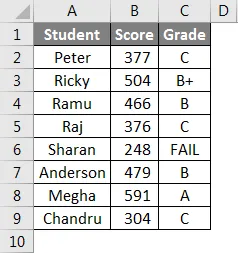
Nižšie sú uvedené kritériá na získanie známky.
- Ak je skóre nad 550 Známka je A +
- Ak je skóre nad 500, hodnotenie je A.
- Ak je skóre nad 450 stupňov, je B +
- Ak je skóre nad 400 stupňov, je B
- Ak je známka vyššia ako 300, je C
- Ak známka nezodpovedá žiadnej z vyššie uvedených podmienok, známka bude FAIL.
Aby sme našli individuálny ročník študenta, musíme otestovať všetky tieto podmienky a na základe splnenia podmienok ho musíme vyhlásiť.
Použitím podmienky IF nájdeme známky tu. Skôr ako vám poviem, ako nájsť známky, dovoľte mi najskôr vysvetliť stav IF.
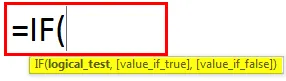
Logický test: Toto je argument na testovanie logiky hodnoty.
Hodnota if True: Ak je logický test pravdivý, aký výsledok by sme chceli dosiahnuť.
Hodnota if False: Ak je logický test nepravdivý, aký výsledok by sme chceli dosiahnuť.
Teraz sa pozrite na jednoduchý príklad.
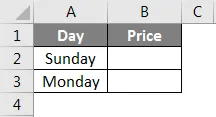
Vzorec pre známku v Exceli - príklad č. 1
Ak je deň rovný SUNDAY, cena by mala byť 35 alebo inak potrebujeme cenu ako 30.
Krok 1: Otvorte podmienku IF v bunke B2.
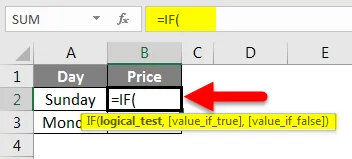
Krok 2: Teraz musíme urobiť logický test, tj či je deň rovný SUNDAY alebo nie. Vyberte bunku A2 a otestujte, či sa rovná SUNDAY alebo nie.
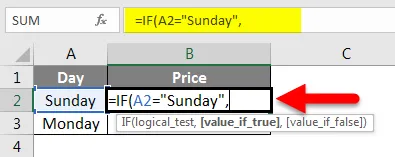
Krok 3: Ak je logický test pravdivý, výsledok je 35.

Krok 4: Ak je logický test nesprávny, výsledok by mal byť 30.
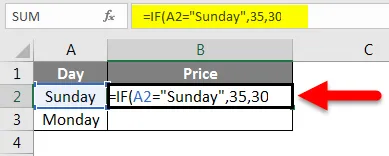
Krok 5: Zatvorte konzolu a stlačte kláves Enter. Máme výsledok.
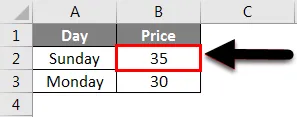
Krok 6: Teraz pretiahneme tento vzorec bunky B2 do bunky B3. Výsledok tak bude zobrazený nižšie.
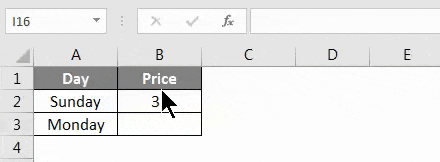
Vzorec pre známku v Exceli - príklad č. 2
Teraz použijeme túto logiku, aby sme našli známky študentov pomocou vzorca Formule Grade v Exceli.
Krok 1: Otvorte podmienku IF v bunke C2. Prvý logický test je, ak je skóre vyššie ako 550. Takže skóre je> 550 alebo nie. Ak by táto hodnota ID testu mala byť „A“.
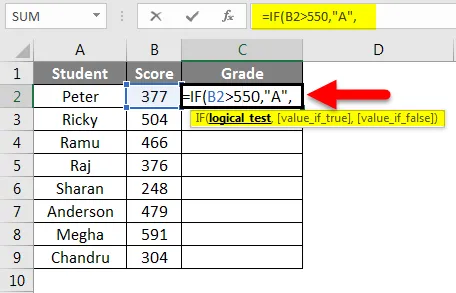
Krok 2: Ak je test nesprávny, mala by byť ?? Tu musíme otestovať niekoľko ďalších kritérií. Takže otvorte novú podmienku IF.
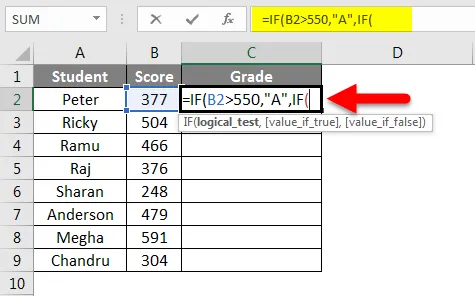
Krok 3: Teraz otestujte druhé kritérium, tj či je hodnota> 500. Ak je tento logický test pravdivý, výsledok by mal byť „B +“.
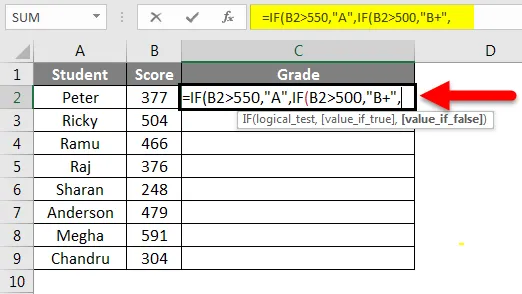
Krok 4: Ak sú obidve podmienky FALSE, musíme otestovať tretie kritériá. Otvorte teda ešte jednu podmienku IF a otestujte, či je hodnota> 400 alebo nie. Ak je test TRUE, výsledok by mal byť „B“.
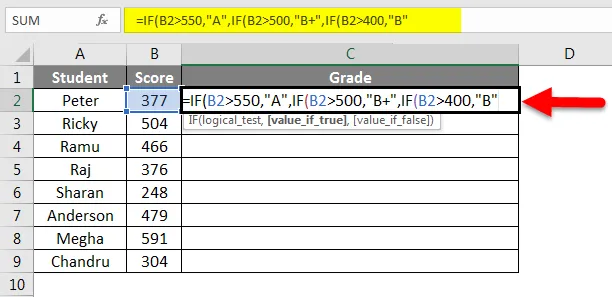
Krok 5: Podobne sa uplatňujú podmienky IF pre všetky kritériá a uzatvára sa zátvorky. Už som uplatnil všetky podmienky IF a získal som výsledky.
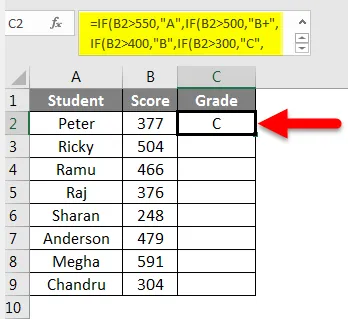
Krok 6: Teraz pretiahneme tento vzorec bunky C2 do bunky C9. Výsledok tak bude zobrazený nižšie.
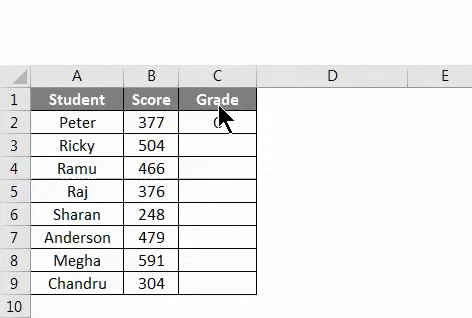
Vzorec pre známku v Exceli - príklad č. 3
Nájdite stupne zamestnancov: Kombinácia podmienok IF & AND
Videli sme, ako používať podmienku IF na nájdenie známok študentov. Teraz sa pozrime na kombináciu stavu IF & AND.
Mám dátovú tabuľku zamestnancov s ich oddelením a rokom služby v spoločnosti.
Ak chcete nájsť platovú triedu, kritériá sú „Ak je zamestnanec v obchodnom oddelení a rok služby je> = 5 rokov, potom by mal mať zamestnanec nárok na propagáciu“.
Okrem oddelenia predaja nikto nemá nárok na propagáciu.
Tu potrebujeme otestovať dve podmienky naraz, na rozdiel od predchádzajúcej, kde musíme testovať mnohé kritériá jednotlivo. Tu nám môže pomôcť kombinácia podmienok IF & AND.
A funkcia testuje viac podmienok naraz a ak sú všetky splnené podmienky správne, dostaneme výsledok ako TRUE alebo inak FALSE.
Krok 1: Otvorený IF stav v D2 bunke.
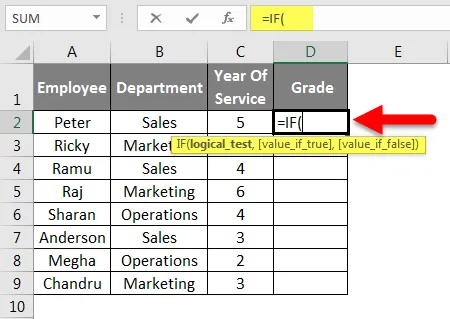
Krok 2: Logický test tu nie je jediný, skôr musíme otestovať dve podmienky pre jedného zamestnanca. Takže otvorené A fungujú vo vnútri podmienky IF.
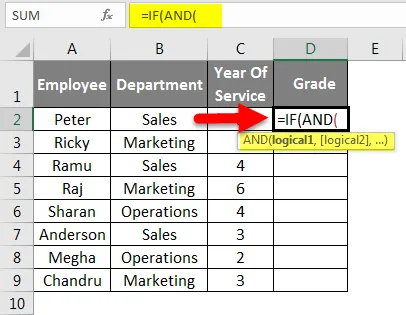
Krok 3: Prvým kritériom je, či sa oddelenie rovná predaju alebo nie. Druhou skúškou je, či rok služby je> = 5 rokov alebo nie.
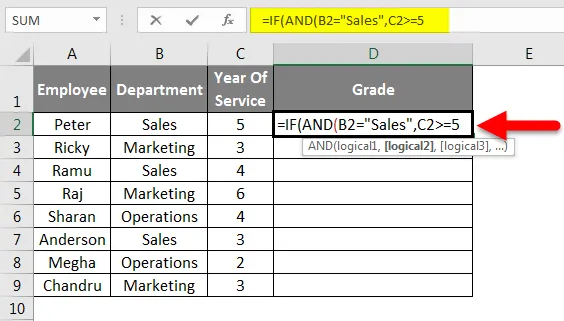
Krok 4: Pretože máme iba dve podmienky na testovanie, zavrite zátvorku funkcie AND. Ak je logický test funkciou AND pravdivý, výsledok by mal byť spôsobilý na propagáciu a ak je logický test funkciou AND FALSE, výsledkom by nemala byť propagačná podpora. Zatvorte zátvorku a stlačte kláves Enter, aby ste vyplnili vzorec.
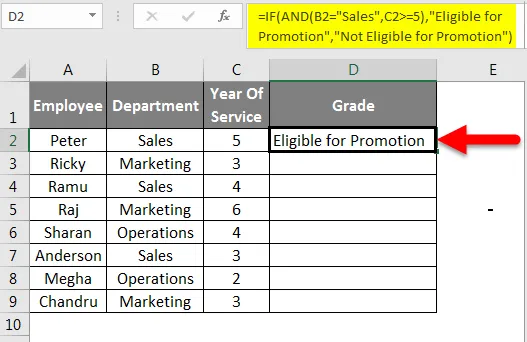
Krok 5: Teraz pretiahneme tento vzorec bunky D2 do bunky D9. Výsledok tak bude zobrazený nižšie.
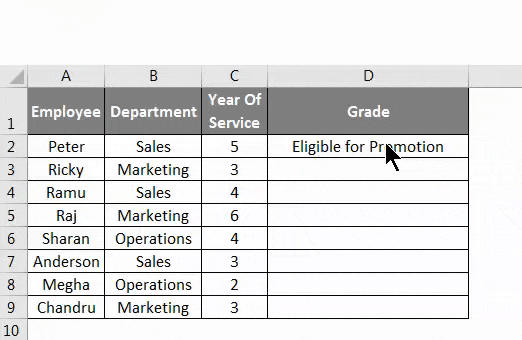
Čo je potrebné pamätať
- Ak hľadáte známku testovaním viacerých podmienok súčasne a ak by mali byť splnené všetky podmienky, na dosiahnutie presných výsledkov musíme použiť podmienku IF & AND.
- Ak hľadáte známku testovaním viacerých podmienok súčasne a ak je niektorá z podmienok pravdivá, na dosiahnutie presných výsledkov musíme použiť podmienku IF & OR. ALEBO podmienka vráti TRUE hodnotu, ak niektorá z dodaných podmienok vyhovuje a vráti FALSE, ak nie je splnená žiadna z podmienok.
- Ak hľadáte známku na základe číselných hodnôt, musíme najskôr prejsť najvyššou hodnotou. Malo by byť v zostupnom poradí.
- Všetky textové hodnoty by sa mali uzavrieť dvojitými úvodzovkami a číselné hodnoty sa nemusia uzatvárať dvojitými úvodzovkami.
Odporúčané články
Toto bol sprievodca Excel for Grade v Exceli. Tu sme diskutovali o tom, ako používať vzorec pre výpočet triedy v Exceli spolu s praktickými príkladmi a stiahnuteľnou šablónou Excel. Môžete si tiež prečítať naše ďalšie navrhované články -
- MAX IF Funkcia v Exceli
- Dôležité funkcie matematiky zjednodušené v Exceli
- Ako používať funkciu SUMPRODUCT v Exceli?
- Druhá odmocnina v Exceli